
←前ページへ 次ページへ→
Windows 98のメンテナンス
今回は、Windows 98に標準装備されたメンテナンスツールについて
お話します。原理的には95/98とも同じでありますが、
これからお話するツールのほとんどがWindows 95にはありません。
95ユーザーの方、悪しからずm(_ _)m
OSのメンテナンス・・・よく考えればちょっとおかしな話です。
だってそうですよね。PCを快適に手際よく使うために事前に準備されるOSが
四六時中手入れしなければならないほど、故障や不具合が出るなんて・・・。
OSはプラットフォームと呼ばれるほど、しっかりしたものであるべきだと
思われますが、ことWindowsに関してはどうやらあてはまらないようです。
Windows最大の売りのひとつに、OS自体の書き換えというのがあります。
これは、(マイクロソフトが繰り出した)様々な新機能について、その一部が
OS自体に取りこまれて、OSそのものが書きかえられていく事を指しています。
もう少し具体的に申し上げればdllファイルの存在があります。
これは、いろいろなプログラムが実行する、いくつかの共通部分を分離して
これをOSの一部分としてしまうものです。この共通部分の
部品たちをdllファイルと呼ぶのです。OSやアプリケーションが常時
おなじ不具合を繰り返すときは、このファイルが不適応になっているときがあります。
(古いソフトをインストールするとdllファイルが変更され、新しいソフトが認識できない、
あるいは、アンインストール時にWindowsに必要なdllファイルも削除してしまうなど)
この不適応がOS運用に必要なソフトで起こると、Windowsがダウンするのです。
Windows 95/98については、この問題はある程度やむを得ないと思われます。
Windows立ち上げの手順
Windowsの起動・・・といっても、スイッチオンで自動的ですよね^^
よく見ているとなにやら読みこんではいるようですが、ちょっと分からないですよね?
OSとはいえ、Windowsもプログラムにすぎません。そのプログラムを
動かすために、その下で動いているシステムがあります。
それが、BIOSとMS-DOSです。順番としては、
BIOSがハードウェア情報を認識&設定する→
MS-DOSがデバイス割り当てとドライバ読みこみを行ない→
最後にWindowsを読みこみ、初期設定を行なう
と、なっているようです。
BIOSは、ハードウェアに関する情報(種類や接続状況、その設定など)を
持っています。また電源周りの設定も受け持っているようです。
MS-DOSも実はOSのひとつですが、構造が比較的簡単なため、
いわば、下敷きになっているOSといえるでしょう。
さて、下の画面をごらんください。
これはWindows起動時にPCが行なう作業を管理する“システム設定ユーティリティ”です。
呼び出すには、スタートメニューから、
プログラム>アクセサリ>システムツール内の“システム情報”メニューバーの“ツール”か
\windows\system\msconfig.exeを実行すればOKです。
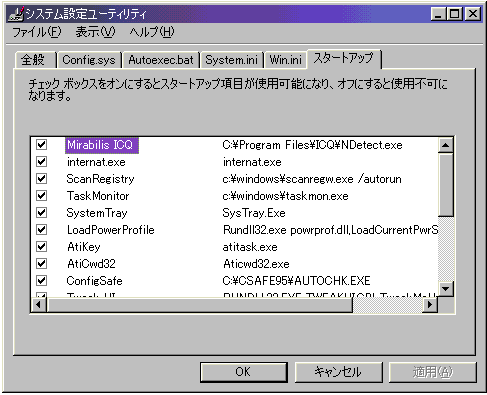
こちらのタブ部分に注目して下さい。
実際は左からConfig.sys-Autoexc.bat-System.ini-Win.ini-Start upの順に
読みこまれ、Windowsが起動するのです。簡単に説明すると、
Config.sysはMS-DOSのデバイスの設定;Autoexec.batはMS-DOSのそれ以外の設定;
System.iniはWindows用デバイスの設定;Win.iniがWindows本体の読みこみ
になっています。スタートアップはWindows起動時に実行されるプログラムが
すべて(Explorer以外)書かれています。(余談ですがExplorerはShellと呼ばれ、
Windowsにとって特別なプログラムです。極論すればWindows=Explorerになります)
スタートアップを見れば、何が常駐しているか一目でわかります。
実行を中止したい場合は、チェックをはずせばいいので、管理も簡単です。
ただし、ここのチェックを外しても、キャンセルされないソフトもありますから
(再度書きこまれてしまう)あたらここをいじるよりは、
\スタートメニュー\プログラム\スタートアップ\に置いてあるショートカットを削除するか、
各ソフトの設定画面で、“Win起動時に立ち上げる”チェックをはずすようにしたほうが、
誤操作もなくスマートに行なえるでしょう。ここでは、あくまで暫時的な使用に
とどめた方がいいでしょう(笑)。なお、タスクスケジューラについても;
タスクのメニューバー>詳細設定>使用停止 で次から立ちあがる事は
ありません。こちらの方がスマートですね。
注:SysTray.Exeは絶対に外さないで下さい。正常に動作しなくなります。確実に内容のわかる
プログラムで試しましょう。
Windowsの終了時に
Windows 98だと、終了時に自動的にシャットダウンする機能がついています。
(PCのBIOSが対応していなければだめですが)ところが、ものによってこの機能がきちんと
働かないことがあります。(“パソコンの電源を切る準備ができました”と出て止まる)
そんな時は下の画面を呼び出して少し変更してみましょう。
同じ画面で、全般タグ>詳細設定で出てきます。
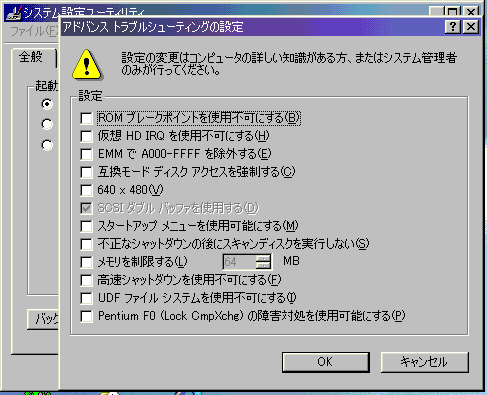
このなかの“高速シャットダウンを使用不可にする”をチェックしてみてください。
これはWin98の新しい機能である高速シャットダウンに、PCのBIOSなどが対応していない
場合に起こることがあります。そのような時には効果があると思われます。
(もし、効果がない場合はBIOSが未対応ということもありますので、お使いの
PCメーカーのサイトでBIOSアップデートをされるとよいかもしれません。また
高速シャットダウンに対応したBIOSがある場合も多いでしょう)
注:BIOSのアップデートには細心の注意を払ってください。失敗するとユーザーには復旧できません!
また他にも、いくつか比較的容易に設定可能な機能があります。
スタートアップメニューを使用可能にする:これは起動時にCtrlキーを押しつづけると出てくる、
通常モードやSefeモード、DOSモードなどを選択するメニューを自動的に表示します。
DOSなどをよく使う人には重宝かも知れません。
不正なシャットダウンの後にスキャンディスクを実行しない:Windowsがフリーズしたりして、
どうにもならないとき・・・電源を落としたりしますよね?このような時Windowsは自動的に
DOS上でスキャンディスクを行ないます。実際はWin上のスキャンディスクの方が強力な
効果があるため、疑問視される向きもあります。こういう方はここをチェックして、
時間の節約をされてるようですね^^
重宝なツールたち
おそらく最もおせわになるであろうツールです。
とにかく何か異常があったら、とりあえず掛けてみる・・・。これで異常が解消されることも
あります。特にデフォルトの設定を変える必要もないため、なかなかお手軽な強力ツールです。
スキャンディスクは、システム情報のメニューバーのツールから呼び出せます。
本体は\windows\scandskw.exeになっています。(これにショートカットつけると便利ですね)
いろいろな使い方があるでしょうが、普段は“通常”でかまわないでしょう。
“完全”だとやはり時間がかかります・・・時間は大切です(笑)
#たまには・・・総チェックも兼ねて、ね。
スキャンディスクの仕事は、物理的に使えないセクタ(ハードディスクの最小単位)に
使用不可の印をつけること、壊れたFATなどを修復することにあります。
(FATとはディスク上の住所にあたるもの。ちょっと強引)ファイルそのものは修復されるわけではありません。
chkファイルと呼ばれる“はじかれて再構成された”ファイルたちを修復するのは困難です。
・・・が、最近それらのファイルを修復してくれるソフトがあるらしいと聞きました。
効果のほどは・・・いかがしょうか?^^ (情報お持ちの方ご一報を)
注:Windows 95のスキャンディスクはあぶない、という情報をいただきました。(From Maikoさん)
95のスキャンディスクの正体を知らないため、何ともいえないのですが、もしかしてDOS上で
動作するスキャンディスクのことでしょうか?それならば98でも悪い話を聞いたことがあります。
Win上でのスキャンディスクでの障害は聞いたことがなかったので・・・。追加情報をお待ちしています。
Windowsのシステムを構成するファイルたち(dll,vxdファイルなどなど)が、
なにかのはずみで破損したり、必要なのにいつのまにか削除されたり・・・。
そんな時に、これらのファイルの破損の有無を検出し、必要なところから抽出して
交換してくれる負けず劣らず便利なツール。ですが使うのにちとコツがいります。
その前に場所の確認をば(笑) スキャンディスクと同じ並びにもありますし、
\windows\system\sfc.exeで呼び出す事もできます。
実は破損したファイルを復元する時に参照する特別なフォルダ、これを
インストールフォルダと呼んでシステムファイルチェッカーは記憶しています。
これはCD-ROMでインストールされた方はG:\Win98\、
プレインストール機の方はC:\windows\options\cabs\
などと決まっています。こちらを覗かれたことはありますか?
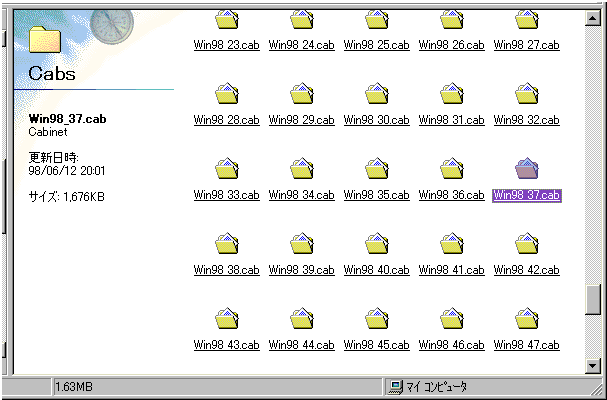
これはcabファイルと呼ばれるもので、圧縮ファイルの一種です。
Windowsはもちろんファイルの数が多すぎるので、このように圧縮されたファイルから、“抽出”して
ファイルを配置しているのです。cabファイルのなかには、そのcabファイルの中に別のcabファイルを
入れているものがあります。この内包されたcabファイルが抽出元になる場合、
システムファイルチェッカーでは、認識ができません。このcabファイルを手動で抽出して、
それの置いてあるフォルダを参照させます。
おわび:こちらに誤った記述をしてしまいました。システムファイルチェッカーはcabファイルを
認識できないと記述しましたが、基本的にはどこのフォルダでも、cabファイルを認識、
そこから抽出できます。(なぜか例外もありますが) 訂正いたします。
青字が正答です。
つい今しがたも、IE5関係のdllファイルなどが10個も破損してしまい、(ブラウザを新規に
一枚増やそうとしただけなのに)\windows update setup files\内のcabファイルを
ちまちま調べ・・・あげくcabファイル内のcabファイルからようやく見つけ出して・・・。
10個も・・・(-_-;) 一箇所のフォルダに集めてそこをシステムファイルチェッカーに
参照させたのです・・・。ああ、めんどくさ(笑)
ちょっと今回は短かったですか?実はふらふら・・・いえいえ気はしっかり持ってます(笑)
本来はもう少し長く書くつもりが・・・おもわぬ障害に・・・負けたぁ(上記参照)
ではまた(^^;
←前ページへ 次ページへ→